安装
apt install transmission-daemon |
停止程序,修改配置
service transmission-daemon stop |
使用 vi 打开这个配置文件后,按 i 键进入编辑模式
"download-dir": "/mnt/tr/downloads", |
修改这么两行,此时账号和密码没有修改,默认情况下都是 transmission
修改完成按 ESC 键退出编辑模式,再按 :wq 保存退出。
接着启动 transmission
service transmission-daemon start |
此时在浏览器中输入 树莓派ip:9091 就可以访问 transmission 。
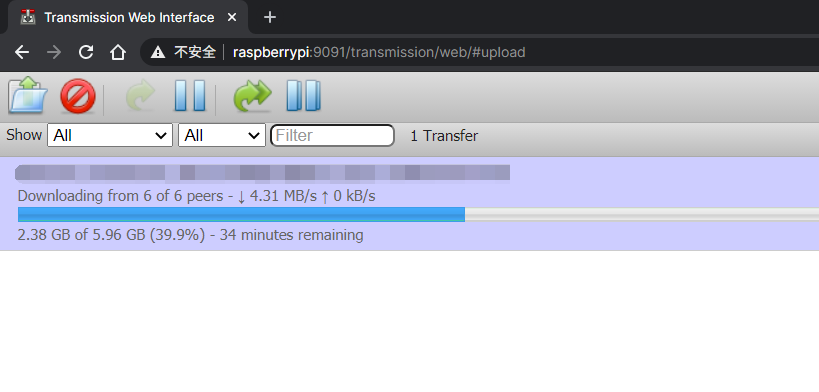
此时直接下载种子,应该会报错提示没有写入权限。
mkdir /mnt/tr/downloads |
这样应该就可以正常下载了。下载完成后,如果想将下载文件夹通过 smb 共享出来,可以在 /etc/samba/smb.conf 中添加这一段
[download] |
然后重启 smb
smbd restart |
此时应该就可以在 win10 的资源管理器中的 【网络】找到树莓派,直接点击应该就可以访问里面的内容。
我使用的内存卡的闪迪的,32G ,class 10,实测 smb 读取速度在 40MB/s 左右。如果打算长期下载的话,建议还是接一个 usb 硬盘比较好。